加载DLL时出错,可以通过检查DLL文件的完整性、确保依赖项已安装、检查环境变量、使用正确的加载方式等方式来解决。
在加载DLL(动态链接库)时遇到错误,通常是由几个常见原因引起的。下面是一些解决这个问题的步骤和注意事项。
首先,确保DLL文件本身没有损坏或缺失。
DLL文件是包含可由多个程序同时使用的代码和数据的库文件。
如果DLL文件损坏或缺失,加载时就会出错。
你可以尝试重新获取或复制一个完整的DLL文件,并确保它与你的程序兼容。
其次,检查DLL文件的依赖项是否已正确安装。
DLL文件可能依赖于其他DLL文件或系统组件。
如果这些依赖项没有正确安装或版本不匹配,加载DLL时也会失败。
你可以使用工具如DependencyWalker来检查DLL的依赖项,并确保它们都已正确安装。
另外,环境变量也可能影响DLL的加载。确保DLL文件所在的目录已添加到系统的PATH环境变量中,这样程序在加载DLL时就能找到它。你可以通过编辑系统环境变量来添加DLL文件所在的目录。
最后,确保你使用正确的加载方式。
在加载DLL时,你需要使用适当的函数和语法。
例如,在Windows平台上,你可以使用LoadLibrary函数来加载DLL,并使用GetProcAddress函数来获取DLL中的函数指针。
确保你正确地调用了这些函数,并处理了任何可能发生的错误。
综上所述,解决加载DLL时出错的问题需要综合考虑多个方面,包括DLL文件的完整性、依赖项的安装、环境变量的设置以及正确的加载方式。通过仔细检查这些方面,你应该能够解决加载DLL时遇到的问题。
电脑自带dll修复在哪里
Windows10系统问题的解决方案:利用内置DLL修复工具。
当Windows10用户遇到程序崩溃、系统错误和启动困难等问题时,这些问题可能是由缺失或损坏的DLL文件引起的。
Windows10自带的DLL修复工具就成为了解决这些问题的得力助手。
本文将指导你如何使用这些工具进行系统修复。
首先,通过命令提示符进行操作。
按Win+X组合键,选择“命令提示符(管理员)”,输入`sfc/scannow`命令,扫描并修复系统文件。
如果此方法无效,可以尝试使用DISM工具,通过`DISM/Online/Cleanup-Image/RestoreHealth`命令来修复映像文件。
这两个步骤可能需要一定时间,取决于你的电脑性能和文件大小。
完成修复后,记得重启计算机以加载新文件。
如果问题仍未解决,可以考虑使用第三方的DLL修复工具,如“电脑修复精灵”,它能一键检测并修复缺失的DLL文件,操作简便。
只需在官方站点下载并运行,工具会自动处理缺失的msvcp140.dll等文件。
总的来说,Windows10的内置DLL修复工具是用户在系统维护中的一大利器。
通过上述步骤,你便可以有效处理系统问题。
如果你在修复过程中遇到任何问题,可以使用这些工具作为辅助手段。
祝你修复顺利!


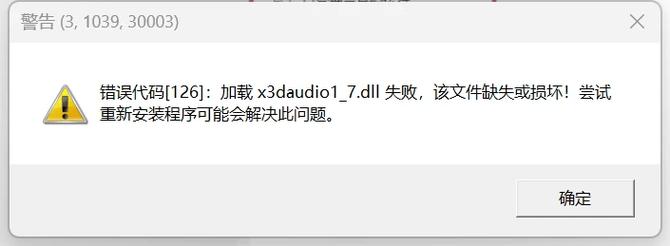



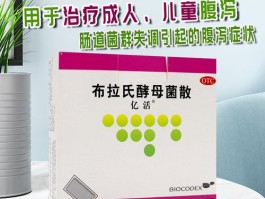




还没有评论,来说两句吧...